
- •Алгоритм створення віртуального приладу вимірювання тиску на ділянці трубопроводу
- •10.1 Вхід в оболонку LabView
- •3.3 Формування блок - схеми віртуального приладу на функціональній панелі
- •3.4 З’єднання елементів функціональної схеми
- •3.5 Запуск приладу і проведення дослідів
- •Висновки
- •Практичні рекомендації
- •Перелік посилань
Лекція № 10_5к_10с_2011 (Продовження теми дослідження втрат тиску)
Алгоритм створення віртуального приладу вимірювання тиску на ділянці трубопроводу
10.1 Вхід в оболонку LabView
1 0.1.1
Для створення віртуального приладу (ВП
– VI), слід увійти в оболонку LabVIEW. обрати
рядок Новий
ВП - New VI у
діалоговому вікні LabVIEW, Рисунок 3.1.
0.1.1
Для створення віртуального приладу (ВП
– VI), слід увійти в оболонку LabVIEW. обрати
рядок Новий
ВП - New VI у
діалоговому вікні LabVIEW, Рисунок 3.1.
Рисунок 3.1 – Діалогове вікно запуску LabVIEW
3.1.2 На екрані комп’ютера виникають два вікна у каскадній формі представлення. Якщо одночасно натиснути клавіші Ctrl+T, вікна на екрані розмістяться поруч. Ліве вікно – Контрольна панель - Controls відтворює лицьову (передню) панель приладу. Праве вікно – Функціональна панель - Functions, призначена для складання блок-схеми функціонування віртуального приладу.
3.1.3 Для розрахунку втрат тиску Δp за формулою (2.2) необхідно скласти передню (контрольну) панель, Рисунок 3.2 а), та блок-схему на функціональній панелі , Рисунок 3.2 б).

а)
б)
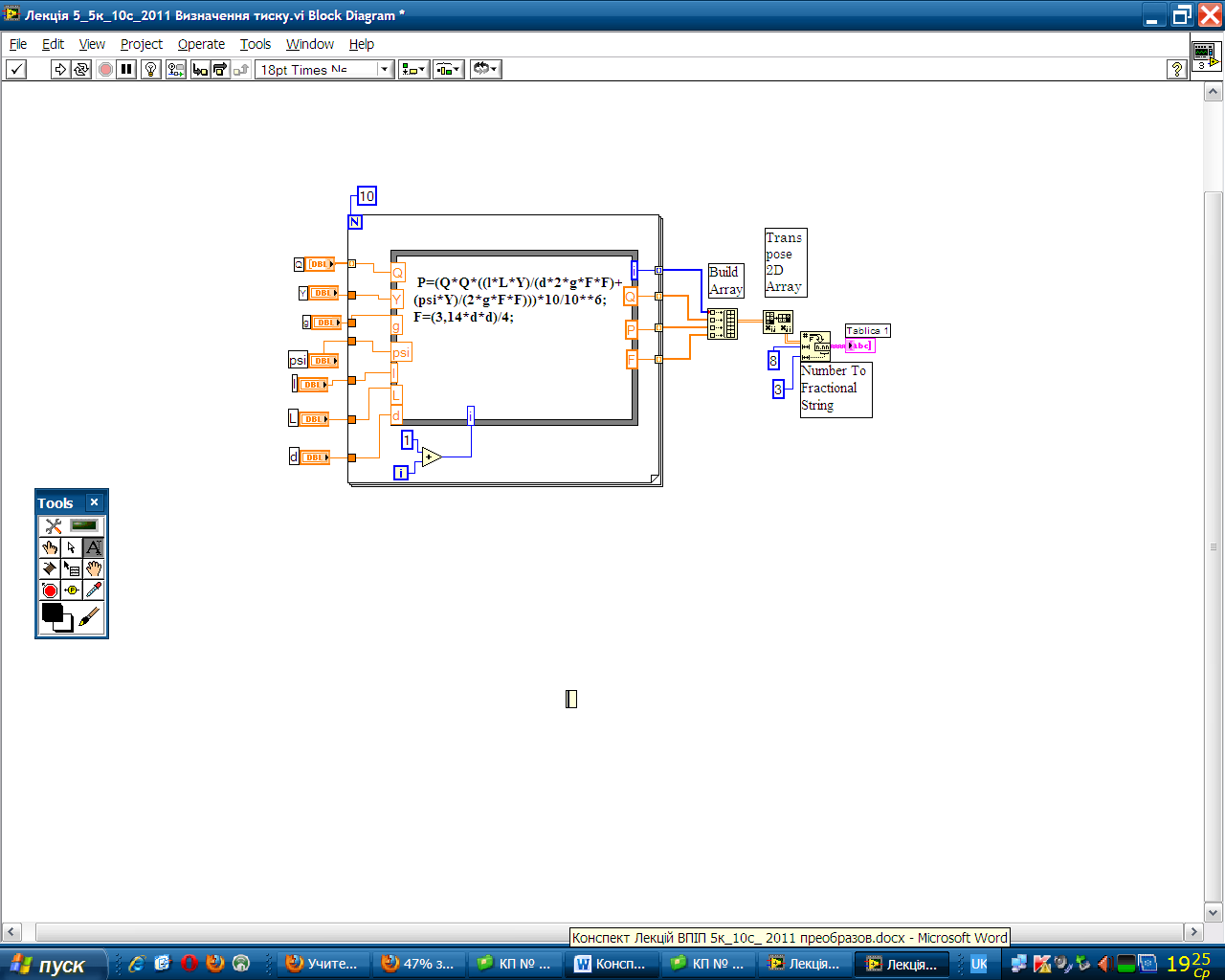
Рисунок 3.2 Передня панель а) та блок - схема б) віртуального приладу для визначення втрати тиску в трубопроводі насосної установки
3.2 Формування передньої панелі віртуального приладу
3.2.1 Для вибору і розміщення необхідних на лицьовій панелі приладу елементів слід у верхній горизонтальній лінійці піктограм (ВГ-ЛП) обрати передостанню зліва закладку Вікно – Window і натиснути ЛКМ.
3.2.2 Відкривається спадаюче меню. У ньому обрати рядок Показати Палітру Інструментів - Show Tools Palette. Натиснути ЛКМ. На екрані виникає меню Інструменти – Tools, у вигляді матриці елементів, Рисунок 3.3.

Рисунок 3.3 – Меню Палітра інструментів – Tools Palette
3.2.3 У меню Палітра інструментів – Tools Palette обрати піктограму у вигляді стрілки, Позиціонування/Розмір/Вибір (1,2) – Position/Size/Select (1,2).
3.2.4 Натиснути лівою кнопкою мишки на вільному місці Контрольної панелі – Controls. За допомогою ПКМ викликати меню Прилади керування - Controls на панель керування. В ньому обрати піктограму Класичні Прилади керування (4,2) - Controls Classic Controls (4,2). Відкривається підменю Класичні прилади керування - Classic Controls. В ньому обрати піктограму Цифрові (1,1) - Numeric (1,1).
3.2.5 Відкривається підменю Цифрові - Numeric. В ньому обрати піктограму Цифрове джерело (1,1) – Digital Control (1,1). Не відпускаючи ЛКМ перенести елемент Цифрове джерело (1,1) – Digital Control (1,1) на панель керування. Цей елемент буде виконувати функції задавача значень d –діаметру трубопроводу, Рисунок 3.4 а). Відразу ж підписати назву елементу ”d ” з клавіатури..
3.2.6 На функціональній панелі одночасно виникає цифровий задавач подвійної точності DBL, Рисунок 3.5, б), у вигляді двох помаранчевих прямокутників, внутрішнього з тонких ліній і зовнішнього з товстих ліній і написом в середині DBL.
а)
 б)
б)

Рисунок 3.4 – Піктограми цифрового задавача: а) на контрольній панелі; б) на функціональній панелі
3.2.7 Аналогічним чином вивести на контрольну і функціональну панель інші цифрові задавачі параметрів L, psi, Y, l, g.
3.2.8 За допомогою ПКМ викликати меню Прилади керування - Controls на панель керування. В ньому обрати піктограму Класичні Прилади керування (4,2) - Controls Classic Controls (4,2). Відкривається підменю Класичні прилади керування - Classic Controls. В ньому обрати піктограму Масив і Кластер (2,1) – Array & Cluster (2,1), Рисунок 3.5.

Рисунок 3.5 – Вибір елементу Масив (1,1) – Array (1,1)
3.2.9 Відкривається підменю Масив і Кластер – Array & Cluster. В ньому обрати піктограму елемента Масив (1,1) – Array (1,1). Не відпускаючи ЛКМ перенести цей елемент на панель керування. Він буде виконувати функції коробки масиву значень Q –витрати рідини в трубопроводі.
3.2.10 Зображення коробки елементу Масив (1,1) – Array (1,1) на контрольній панелі показано на Рисунок 3.8 а), на функціональній панелі чорний прямокутник з прямокутними дужкам в середині – Рисунок 3.6 б).
а)
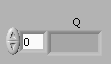 б)
б)
Рисунок 3.6 - Зображення коробки елементу Масив (1,1) – Array (1,1) на контрольній панелі а), на функціональній панелі б)
3.2.11 Відразу ж з клавіатури підписати назву елементу ”Q”.
3.2.12 Викликати Меню віртуальних приладів контрольної панелі. За допомогою ПКМ викликати меню Прилади керування - Controls на панель керування. В ньому обрати піктограму Класичні Прилади керування (4,2) - Controls Classic Controls (4,2). Відкривається підменю Класичні прилади керування - Classic Controls. В ньому обрати піктограму Цифрові (1,1) - Numeric (1,1).
3.2.13 Відкривається підменю Цифрові - Numeric. В ньому обрати піктограму Цифрове джерело (1,1) – Digital Control (1,1). Не відпускаючи ЛКМ перенести елемент Цифрове джерело (1,1) – Digital Control (1,1) на панель керування у коробку елемента Масив (Q) – Array (Q) . Цей елемент буде виконувати функції задавача значень масиву Q , Рисунок 3.7 а).
3.2.14 На функціональній панелі одночасно виникає цифровий задавач подвійної точності DBL, Рисунок 3.7 б), у вигляді помаранчевого прямокутника всередині якого у прямокутних дужках розміщено напис DBL.
а)
 б)
б)

Рисунок 3.7 – Піктограми цифрового масиву задавача значень d: а) на контрольній панелі; б) на функціональній панелі
3.2.15 Навести ЛКМ на контур Масиву Q на контрольній панелі. Не відпускаючи ЛКМ розтягнути за правий нижній кут масив вертикально вниз на 9 елементів.
3.2.16 навести ЛКМ на Задавач масиву і натиснути ЛКМ. Виникає спадаюче меню. В ньому обрати останній рядок Формат і Точність – Format & Precision і натиснути ЛКМ. Виникає спадаюче меню рядка Формат і Точність – Format & Precision.
3.2.17 У вікні Точність після крапки – Digits of Precision з клавіатури набрати цифру 4, що означає округлювати значення до четвертої цифри після коми. Розібратися з представленням чисел у необхідній формі. Обрано форму представлення чисел З плаваючою комою – Floating Points Notations. Після встановлення необхідних значень натисніть клавішу ОК в нижній частині вікна.
3.2.18 Для визначення значень здавачів на лицьовій панелі приладу елементів слід визвати у меню Window – Вікно і обрати Показати Палітру Інструментів - Show Tools Palette. Натиснути ЛКМ. У меню Палітра інструментів – Tools Palette обрати піктограму Редагування тексту (1,3) – Edit Text (1,3) у вигляді літери А.
3.2.19 Навести курсор мишки всередину верхнього задавача масиву Q на контрольній панелі і з клавіатури внести в кожний задавач значення витрати з таблиці 3.1
Таблиця 3.1 – Задані значення витрати рідини в трубопроводі насосної установки УРБН – 400х40
і |
1 |
2 |
3 |
4 |
5 |
6 |
7 |
8 |
9 |
Q,м3/с |
0,087 |
0,089 |
0,087 |
0,083 |
0,085 |
0,084 |
0,088 |
0,087 |
0,085 |
3.2.20 Для зміни кольору здавачів у меню Палітра інструментів – Tools Palette обрати піктограму Встановлення кольору (4,0) – Set Color (4,0) у вигляді пензля. Тепер масив задавання початкових значень витрати рідини буде виглядати на контрольній панелі, як показано на Рисунку 3.8.
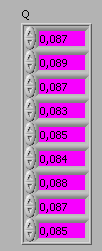
Рисунок 3.8 - Масив початкових значень витрати рідини
3.2.21 Для того щоб зробити невидимим Індексний дисплей масиву – Index Display, якій знаходиться у лівій верхній частині зображення масиву необхідно навести на нього курсор мишки і натиснути ПКМ. В спадаючому меню обирають перший рядок Видимі частини – Visible Items і натискають ЛКМ. Відкривається додаткове меню, у якому треба зняти відмітку (галочку) з останнього рядка Індексний дисплей масиву – Index Display. Він зникне.
3.2.22 Для організації виведення результатів розрахунку на контрольну панель приладу використано елемент Таблиця – Table. Його викликають натиснувши лівою кнопкою мишки на вільному місці Контрольної панелі – Controls. На екрані виникає Меню віртуальних приладів. Викликати меню Прилади керування - Controls і в ньому обрати піктограму Класичні Прилади керування (4,2) - Controls Classic Controls (4,2).В підменю Класичні прилади керування - Classic Controls слід обрати піктограму Листи і Таблиці (2,2) – List & Table (2,2).
3.2.23 Відкривається меню піктограми Листи і Таблиці - List & Table. В ньому слід обрати елемент Таблиця (1,3) - Table (1,3). Не відпускаючи ЛКМ перетягнути елемент Таблиця на контрольну панель, Рисунок 3.9 а). Блок – схема цього елементу автоматично виникне на функціональній панелі, у вигляді фіолетового прямокутника з товстих ліній. В середині у прямокутних дужках є напис [a b c], що вказує на тип данник – строкові змінні, Рисунок 3.9 б)
а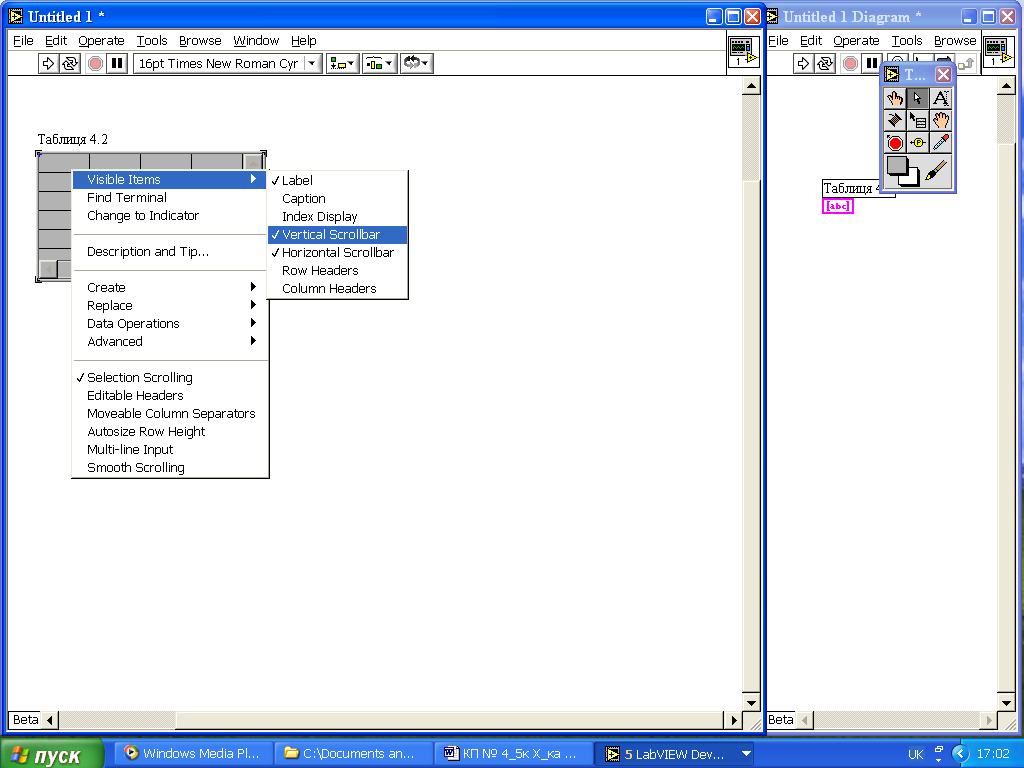
![]() б
б
Рисунок 3.9 – Спадаюче меню елемента Таблиця: а - на контрольній панелі; б – на функціональній панелі
3.2.24 Відразу ж за допомогою клавіатури підписати елемент Таблиця 4.1.
3.2.25 Для введення написів у шапку таблиці і зміни кольору таблиці виконати дії пунктів 3.2.18- 3.2.21. У шапку таблиці, починаючи з лівої колонки занести наступні написи: i, Q, P, F . Таблиця на контрольній панелі приймає вигляд, як показано на Рисунку 3.10.
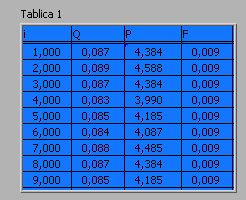
Рисунок 3.10 – Таблиця 1 на контрольній панелі для фіксації результатів розрахунків
